
To je mogoče storiti s preučevanjem orodja in razvrščanje z mešanjem načine in korektivne plasti v Photoshopu, vendar ne vedno smisla, če ta ne zahteva poklicne dejavnosti. Za navadne ljudi, obstaja veliko različnih orodij za samozaposlene retuširanje fotografij, tako na spletu in v obliki računalniškega programa, od katerih sem ti ponujajo.
Na voljo orodja v Picadilo
Kljub temu, da sem bi fokus na retuširanje, Picadilo vsebuje tudi veliko orodij za enostavno urejanje fotografij, medtem ko je multi-barvni način podpira (torej, si lahko deli iz ene fotografije in nadomestek za drugo).
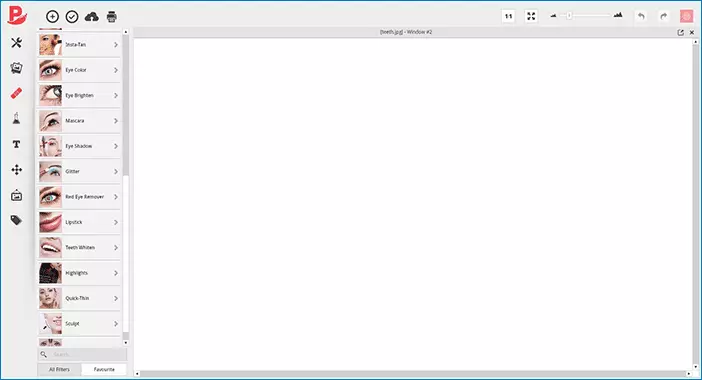
Osnovna orodja za urejanje fotografij:
- Resize, obrezovanje in obračanje fotografij ali del
- Svetlost in kontrast popravek, barva, beline, ton in stanje nasičenosti
- Brezplačna dodelitev regij je "čarobno palico" orodje za poudarjanje.
- Dodajte besedilo, foto okvirji, teksture, cliparts.
- Na zavihku "efekti", poleg vnaprej nameščen učinki, ki se lahko uporabljajo za fotografije, obstaja tudi možnost, da ustrezne barve z uporabo krivulje, ravni in mešanje barvnih kanalov.
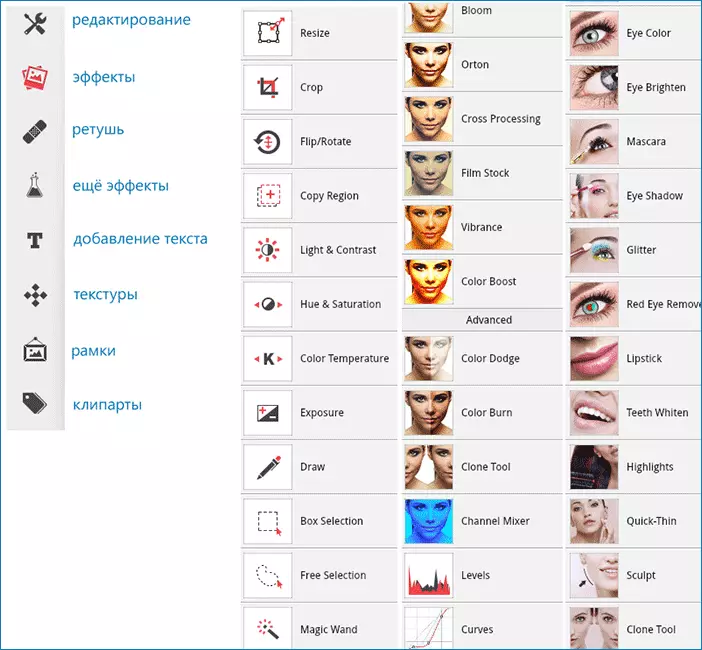
Mislim, da je zelo težko, da se ukvarjajo z večino teh urejanje zmogljivosti ne bo veliko težave: v vsakem primeru, lahko vedno poskusite in potem videli, kaj se bo izkazalo.
retuširanjem fotografije
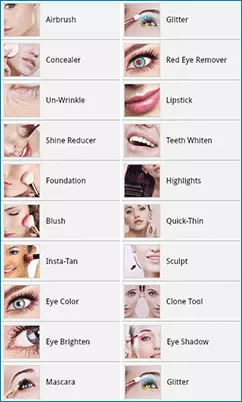
Vse Retuširanje funkcije se zbirajo na posebnem Picadilo - retuširanje zavihku orodja (ikona v obliki obliža). Nisem fotografijo urejanje čarovnika, na drugi strani pa ta orodja za to in ne zahtevajo - lahko jih enostavno uporabo uskladiti ton na obrazu, da se odstrani gube in gubice, da zobe bele in oči svetlejše ali spremenite barvo oči. Poleg tega, da je celo vrsto možnosti, da se uvede "kozmetiko" na obrazu - šminko, v prahu, sence, maskara, sijaj - dekleta treba to razumeti bolje kot jaz.
Bom pokazal nekaj primerov retuširanje, ki sem se potrudil, le pokazati zmogljivosti določenih orodij. Z ostalim, če želite, lahko eksperimentirate sami.
Za začetek, poskusimo narediti gladko in gladko kožo z retuširanjem. Za to je Picadilo predstavila tri orodja - Airbrush (AirBrush), korektor (korektor) in un-gubica (odstranitev gub).
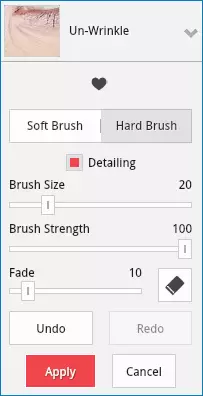
Po izbiri vsakega orodja so njene nastavitve na voljo, praviloma, to je velikost vasterity, stiskalnice, stopnja prehoda (zbledi). Prav tako lahko katero koli orodje lahko vključi v način "Eraser", če ste prišli na nekje na mejah in jih morate popraviti. Ko ste uredili rezultat uporabe izbranega orodja za retuširanje, kliknite gumb »Uporabi«, da uporabite spremembe, ki so bile narejene, in nadaljujete z uporabo drugih, če je potrebno.
Za kratke poskuse z določenimi orodji, kot tudi "oči beleži" za "svetlejše" oči, je povzročila rezultat, ki ga lahko vidite na spodnji fotografiji.

Prav tako je bilo odločeno, da se testijo zobe na fotografiji bele, za to sem našel fotografijo z navadnim dobrim, vendar ne hollywood zob (nikoli ne iščejo slik na internetu za "slabe zobe", mimogrede) in uporabili belje zobe orodje (beljenje zob). Rezultat, ki ga lahko vidite na sliki. Po mojem mnenju je popoln, še posebej, ker me je potreboval največ minuto.

Da bi shranili zasluženo fotografijo, pritisnite gumb s kljukico na levi na vrhu, je na voljo, da shranite v jpg formatu s kakovostjo nastavitev, pa tudi v PNG brez izgube kakovosti.
Potem, če potrebujete brezplačno fotografijo za retuširanje, potem je Picadilo (na voljo na naslovu http://www.picadilo.com/editor/) odlična storitev za to, priporočam. Mimogrede, obstaja tudi možnost, da ustvarite kolaž iz fotografij (samo kliknite na gumb »Pojdi na Picadilo Collage« zgoraj).
